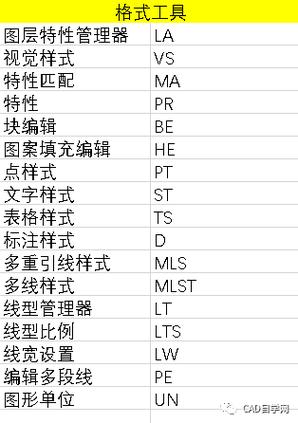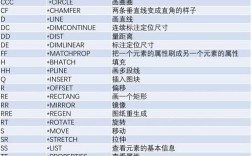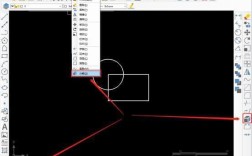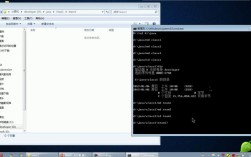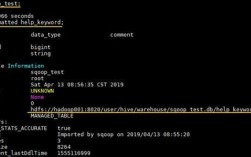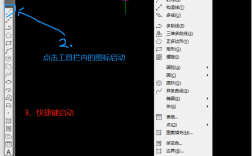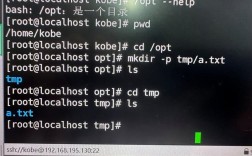在CAD制图过程中,合图是将多个独立图纸文件整合为一个完整文件的重要操作,尤其在复杂项目设计中,通过合图命令可以高效管理不同专业、不同阶段的图纸内容,常见的CAD合图命令包括外部参照(Xref)、插入块(Insert)、合并(Merge)等,每种命令的适用场景和操作方式存在差异,需根据实际需求选择。
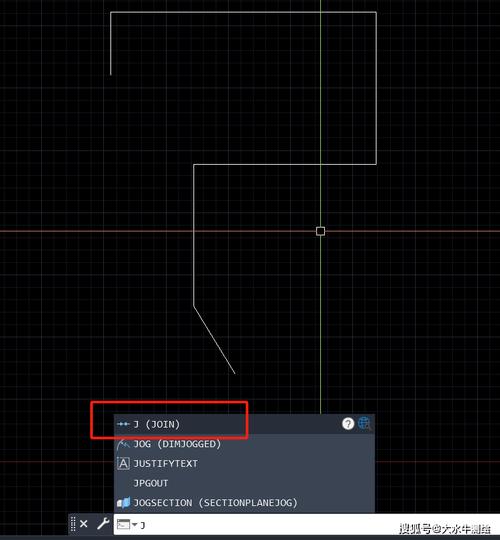
外部参照(Xref)——动态合图的核心
外部参照是CAD中最常用的合图方式,它通过将其他图形文件以“链接”形式插入当前文件,实现主图与参照图的动态关联,当参照源文件修改时,主图可通过“重载”自动更新,避免重复修改带来的数据冗余。
操作步骤:
- 在命令行输入“Xref”或执行“插入>外部参照”,打开外部参照管理器;
- 点击“附着”选择需要合图的文件(如DWG、PDF等格式),设置插入点、比例等参数;
- 确认后,参照图形将显示在当前文件中,与普通图块不同,外部参照的图形无法直接编辑(需打开源文件修改)。
优势:适用于多专业协同设计(如建筑图与结构图合图),保持数据同步性,减少文件体积;
注意:需确保参照源文件的路径正确,否则可能导致参照失败;若需将外部参照永久转换为内部图形,可使用“绑定”功能。
插入块(Insert)——静态合图的简单方式
插入块是将目标图形作为“块”直接嵌入当前文件,合图后图形与源文件完全独立,修改源文件不会影响当前文件。
操作步骤:
- 命令行输入“I”或执行“插入>块”,打开“插入”对话框;
- 点击“浏览”选择目标文件,勾选“在屏幕上指定”可自定义插入位置;
- 调整缩放比例和旋转角度后确认,图形将以块形式插入。
适用场景:对合图后图形无需动态更新的情况,如重复使用标准图块、拼接简单的独立图纸;
局限性:若源图形修改,已插入的块不会自动更新,需手动重新插入。
合并(Merge)——同类型对象的整合
合并命令主要用于将多个同类型的图形对象(如图层、线型、文字样式等)整合到当前文件,适用于统一多张图纸的格式规范。
操作步骤:
- 先打开目标文件,再通过“文件>输入”或命令行“IMPORT”导入其他图形;
- 选中需要合并的对象(如不同文件中的图层),右键选择“特性匹配”或使用“LAYMRG”图层合并命令;
- 按提示选择目标图层,确认后合并完成。
优势:解决多图纸图层混乱、样式不统一的问题,提升图纸规范性;
注意:合并前建议备份源文件,避免误操作导致数据丢失。
其他合图辅助工具
- 数据提取(DATAEXTRACTION):从多个图纸中提取属性信息(如门窗编号、材料规格),整合到表格中,实现图纸与数据的联动;
- PDF参考底图:对于非CAD格式的图纸(如扫描件、PDF设计图),可通过“插入>PDF参考底图”将其作为合图基准,再进行描图或标注;
- 图纸集(SHEETSET):通过管理器将多个图纸文件组织为“集”,可批量打印、发布,但需注意图纸集本身不直接合并图形,而是管理文件关联。
合图时的常见问题与解决
- 参照路径错误:将外部参照文件移动到新文件夹后,需在“外部参照管理器”中重新定义路径;
- 图层冲突:合图前统一图层命名规则,或使用“LAYTRANS”图层转换工具;
- 比例不匹配:插入前确认各图纸的绘图比例,通过“SCALE”命令调整插入比例。
相关问答FAQs
Q1:外部参照(Xref)和插入块(Insert)有什么本质区别?
A:外部参照是“链接”模式,合图后图形存储在源文件中,主图仅保存参照路径,修改源文件可实时更新主图;插入块是“嵌入”模式,图形数据完全复制到当前文件,与源文件无关,修改源文件不影响已插入的块,外部参照适合动态协作,插入块适合静态整合。
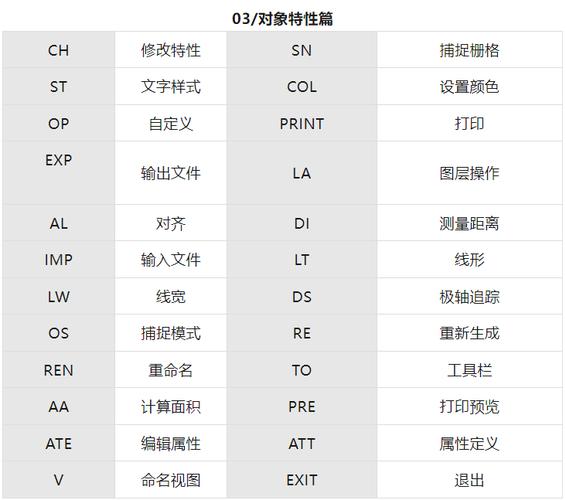
Q2:合图后如何快速清理多余的图层或对象?
A:可使用“LAYDEL”命令删除未使用的图层(需先确认图层内无对象),或通过“快速选择(QSELECT)”筛选孤立对象(如无关联块的图元)后批量删除;“PURGE”命令可清理未定义的块、样式等冗余数据,但建议操作前备份文件,避免误删必要内容。